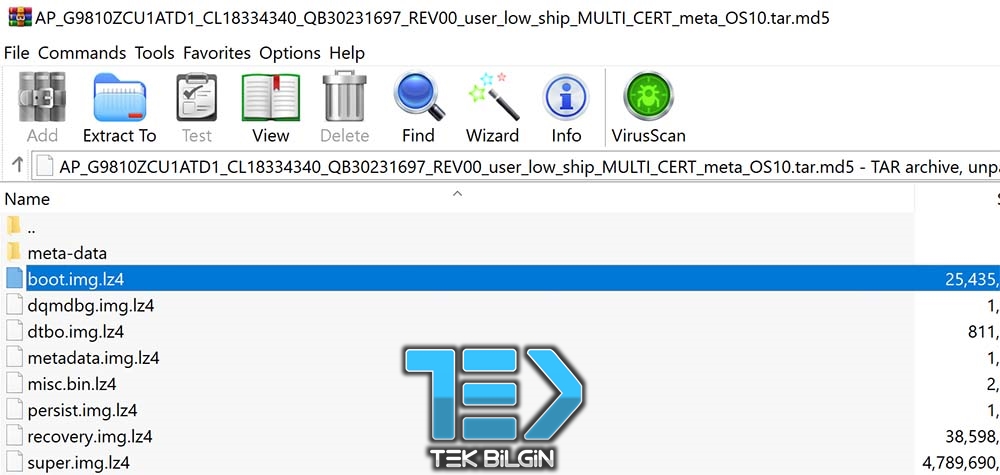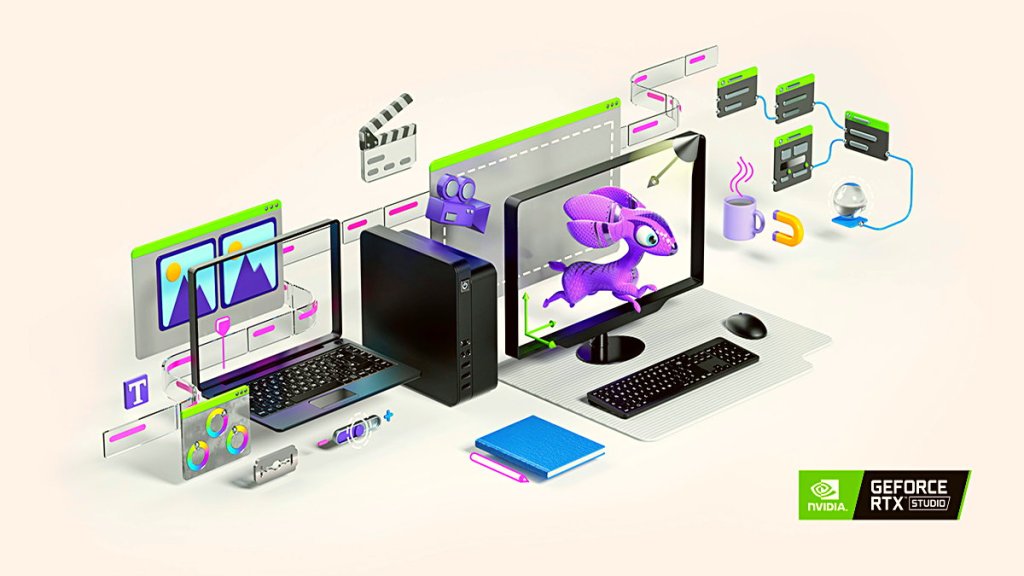Samsung Galaxy Z Fold 3’ünüzü kişiselleştirmek ve ürün yazılımı üzerinde tam kontrole sahip olmak istiyorsanız, yapmanız gereken ilk şey onu rootlamaktır. Android telefonlar için en popüler köklendirme aracı olan Magisk’i kullanarak Samsung Galaxy Z Fold 3’ü rootlayabilirsiniz. Magisk, root’u etkinleştirir ve telefonun sistemini tamamen özelleştirmenize olanak tanır.
Samsung, kullanıcıların cihazlarını root etmelerini zorlaştırmaya devam ediyor. Örneğin, varsayılan olarak özel ikili dosyaları flaş edemezsiniz. Önce tüm verileri silecek olan önyükleyicinin kilidini açmanız gerekir. KNOX ayrıca akılda tutulması gereken bir şeydir. Özel ikili dosyalar yanıp söndüğünde KNOX sayacı tetiklenir. Bu, belirli ülkelerde garantiyi ortadan kaldırır.
Aşağıda Samsung Galaxy Z Fold 3’ünüzü nasıl rootlayacağınız konusunda ayrıntılı bir eğitim var. Önyükleyicinin kilidini açmanız, bellenimi düzeltmeniz ve Magisk’i yüklemeniz gerekecek. Eğiticinin adımlarından herhangi birinde takılırsanız, aşağıya bir yorum bırakın, size yardımcı olacağız.
[su_label type=”warning”]Magisk ile Samsung Galaxy Z Fold 3 Nasıl Root Atılır ?[/su_label]
Magisk’i telefonunuza yüklemek üç adımda yapılır. İlk adım, önyükleyicinin kilidini açmak ve resmi olmayan görüntüleri kabul etmesini sağlamak, ikinci adım, bellenimi yamalamak ve Odin aracılığıyla flaş etmek ve son adım, telefonu Magisk yüklü olarak doğru şekilde başlatmaktır.
[su_box title=”UYARI” box_color=”#ed940e” title_color=”#000000″ radius=”5″]Aşağıdaki öğreticiye geçmeden önce lütfen aşağıdaki tüm uyarıları okuyun. KNOX’un tetiklenmesini istemiyorsanız veya verilerinizin silinmesini istemiyorsanız devam etmeyin. Telefonunuzda herhangi bir yanlışlık olursa Tek Bilgin sorumlu tutulamaz.[/su_box]
- Bu işlem telefonunuzu silecektir. Magisk’i kurmak için ilk kez önyükleyicinin kilidini açtığınızda, tam bir veri silme işlemi gerçekleştirilecektir. Lütfen devam etmeden önce bir veri yedeklemesi yapın, aksi takdirde tüm verileri kaybedersiniz.
- Magisk’i Galaxy Z Fold 3’ünüze yüklemek KNOX’u tetikleyecektir. Bu, bellenimin kurcalanıp kurcalanmadığını gösteren bir göstergedir. KNOX devreye girerse bazı mağazalar garanti hizmetini reddeder.
[su_box title=”ÖN KOŞULLAR” box_color=”#ed230e” title_color=”#000000″ radius=”5″]Telefonunuzun şarjının en az %60 olduğundan emin olun. Bu, işlem sırasında telefonun yanlışlıkla kapanmamasını sağlar. Telefonunuzdaki verilerin tam yedeğini alın. Aşağıdaki işlem, telefonunuzdaki her şeyi silecek olan önyükleyicinin kilidini açmayı içerir. Galaxy Z Fold 3 için uygun USB sürücülerini indirin ve yükleyin . Uygun sürücülere sahip değilseniz, bilgisayar telefonunuzu tanımaz.[/su_box]
[su_spoiler title=”USB sürücülerİ” style=”fancy” icon=”folder-1″]Buradan indir[/su_spoiler]
[su_label]1. Adım: Galaxy Z Fold 3 Bootloader’ın Kilidini Açın[/su_label]
Samsung, VaultKeeper adlı yeni bir hizmeti tanıttı. Bu, VaultKeeper izin vermedikçe özel ikili dosyaları veya resmi olmayan bölümleri flaş edemeyeceğiniz anlamına gelir. Sonuç olarak, bir sonraki adıma geçmeden önce önyükleyicinin kilidini açmanız gerekir. Samsung Galaxy Z Fold 3’te önyükleyicinin kilidini nasıl açacağınızı öğrenmek için makaleyi inceleyin.
[ilgiliMakale icerik_id=”8627″]
[su_label type=”success”]Adım 2: Bellenimi Magisk ile yamalama[/su_label]
Bellenimi yamalamak için iki yöntem vardır. Telefonunuzun Ramdisk bilgisine bağlıdır.
- Samsung Galaxy Z Fold 3’ünüz için en son stok üretici yazılımını indirin. Samsung Galaxy Z Fold 3’te stok üretici yazılımını nasıl indirip kuracağınıza ilişkin ayrıntılı kılavuzumuzu inceleyiniz . [ilgiliMakale icerik_id=”8633″]
- Bellenimi indirdikten sonra, bellenimi çıkarın. Beş dosya göreceksiniz.
- Özü AP .tar dosyasını. Dosya adı AP ile başlar ve .tar.md5 (AP_[device_model_sw_ver].tar.md5) ile biter .

- En son Magisk uygulamasını indirin ve yükleyin . Uygulamayı açın ve Ramdisk bilgilerini kontrol edin. Eğer diyorsa:
[su_spoiler title=”Magisk indir” style=”fancy” icon=”folder-1″]Buradan indir[/su_spoiler]- Ramdisk: Evet
- Çıkarılan dosyalardan boot.img.lz4 dosyasını bulun ve bir tar arşivi oluşturun (7-ZIP kullanabilirsiniz).
- Arşivlenen önyükleme dosyasını telefonunuzun dahili belleğine aktarın.
- Magisk’i açın ve Yükle > Yükle > Bir dosyayı Seç ve Düzelt’e gidin . (Kurtarma Modunun kapalı olduğundan emin olun.).
- Ramdisk: Hayır
- Çıkarılan dosyalardan recovery.img.lz4 dosyasını bulun ve bir tar arşivi oluşturun (7-ZIP kullanabilirsiniz).
- Arşivlenen önyükleme dosyasını telefonunuzun dahili belleğine aktarın.
- Magisk’i açın ve Yükle > Yükle > Bir dosyayı Seç ve Yama’ya gidin . (Kurtarma Modunun açık olduğundan emin olun).
- Ramdisk: Evet
[su_label type=”warning”]3. Adım: Yamalı Magisk görüntüsünün yanıp sönmesi[/su_label]
- Depolama alanında gezinin ve arşivlenen görüntü dosyasını seçin. Görüntü yamalanacak ve yeni sürüm Internal Storage/Download/magisk_patched.tar altında bulunacaktır.
- Yamalı dosyayı bilgisayarınıza aktarın.
- Telefonunuzu kapatın ve telefonunuzu indirme moduna getirin .
- Odin’de AP’ye tıklayın ve yamalı .tar dosyasını seçin. “ Otomatik Yeniden Başlat ” seçeneğinin işaretini kaldırın ve Yükle’ye tıklayın .
- Araç, Samsung Galaxy Z Fold 3 cihazınızda Magisk’i yanıp sönecektir.
Magisk’i Galaxy Z Fold 3’ünüze yüklediğinize göre, daha sonra Magisk’i doğrudan Magisk uygulamasından güncelleyebilirsiniz. Bellenimin başka bir sürümüne güncellemek istiyorsanız, önce Magisk üzerinden yama yapın ve ardından flash’layın. Magisk ile artık tüm kök avantajlarının yanı sıra Magisk’in modül sisteminin keyfini çıkarabilirsiniz.